Hướng dẫn biến smartphone "lột xác" thành máy tính chạy Windows 11
(Dân trí) - Bài viết dưới đây sẽ giúp bạn "lột xác" và biến chiếc smartphone của mình thành máy tính chạy Windows 11, với những tính năng mới hết sức hữu ích.
Sau thời gian dài sử dụng, bạn cảm thấy giao diện sẵn có trên smartphone chạy Android trở nên nhàm chán, quen thuộc. Để làm mới thiết bị di động của mình, bạn có thể nhờ vào sự giúp đỡ của các launcher.
Launcher là loại ứng dụng mang đến cho nền tảng smartphone một giao diện hoàn toàn mới, cho phép thay đổi hình nền, biểu tượng, cách sắp xếp các ứng dụng trên smartphone... Cài đặt các launcher sẽ giúp làm mới giao diện trên nền tảng Android để thiết bị trở nên mới mẻ và sinh động hơn.
Win 11 Launcher là ứng dụng giúp mang đến cho smartphone Android giao diện hoàn toàn mới, được thiết kế dựa trên phong cách Windows 11. Sau khi cài đặt bộ giao diện này, người dùng có thể sử dụng smartphone của mình như cách đang sử dụng một chiếc máy tính chạy Windows 11.
Bộ giao diện này được thiết kế với rất ít các hiệu ứng không cần thiết nên không làm ảnh hưởng đến hiệu suất của máy cũng như thời lượng sử dụng pin trên smartphone.
Mặc định, Windows 11 Launcher có giá bản quyền 3 USD và người dùng phải trả phí mới được cài đặt và sử dụng. Hiện tại nhà phát triển đang cung cấp bản quyền của ứng dụng này hoàn toàn miễn phí.
Bạn đọc có thể download bản dùng cài đặt của ứng dụng tại đây (file cài đặt định dạng .apk). Ứng dụng tương thích với Android 5.0 trở lên.
Sau khi download, xem cách cài đặt ứng dụng lên smartphone từ file .apk đã được Dân trí hướng dẫn tại đây.
Hướng dẫn thay đổi giao diện mặc định trên smartphone
Ngay sau khi cài đặt ứng dụng, giao diện trên smartphone Android sẽ tự động chuyển thành giao diện hoàn toàn mới, theo phong cách của hệ điều hành Windows 11 trên máy tính.
Để thiết lập bộ giao diện này làm mặc định, ngay sau khi cài đặt ứng dụng, bạn nhấn vào nút Home trên smartphone để quay trở lại màn hình chính, lúc này một hộp thoại hiện ra cho phép người dùng lựa chọn giao diện để sử dụng, bạn nhấn vào mục "Win 11 Launcher", sau đó nhấn "Luôn chọn".
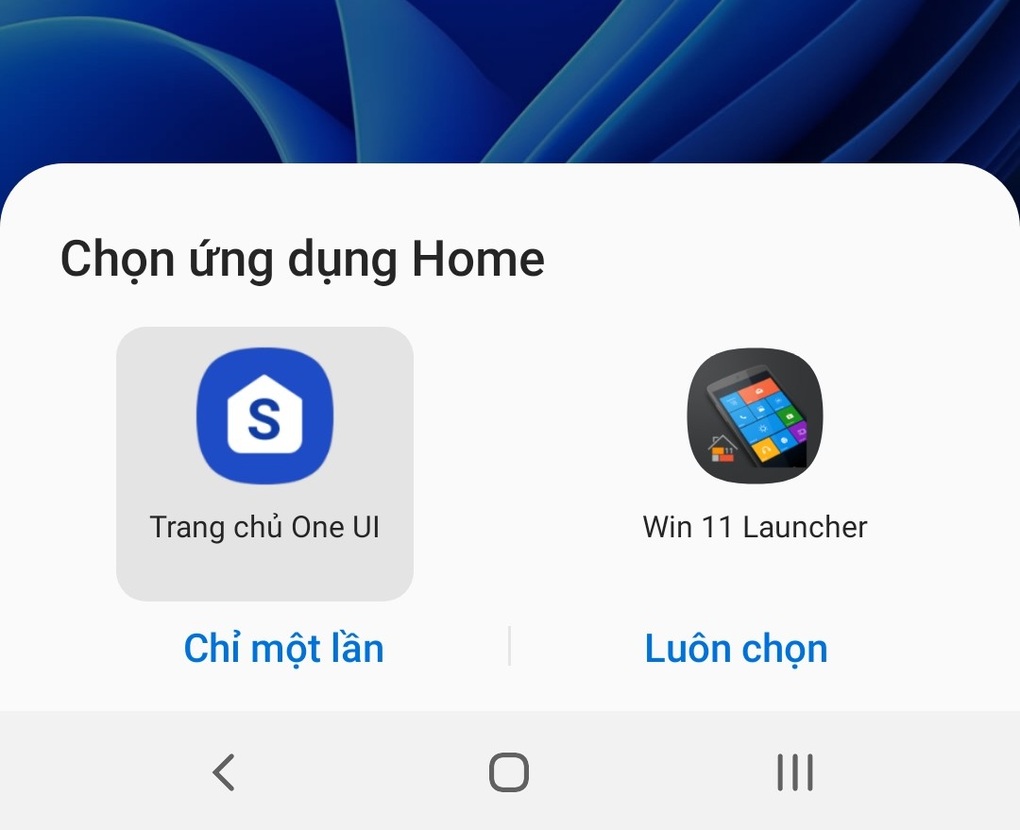
Nếu đang sử dụng smartphone Samsung sử dụng nền tảng Android 11 trở lên, để thay đổi giao diện mặc định trên smartphone, bạn truy cập vào mục cài đặt trên smartphone, kéo xuống dưới và tìm mục "Ứng dụng". Nhấn tiếp vào "Chọn ứng dụng mặc định" tại giao diện tiếp theo.
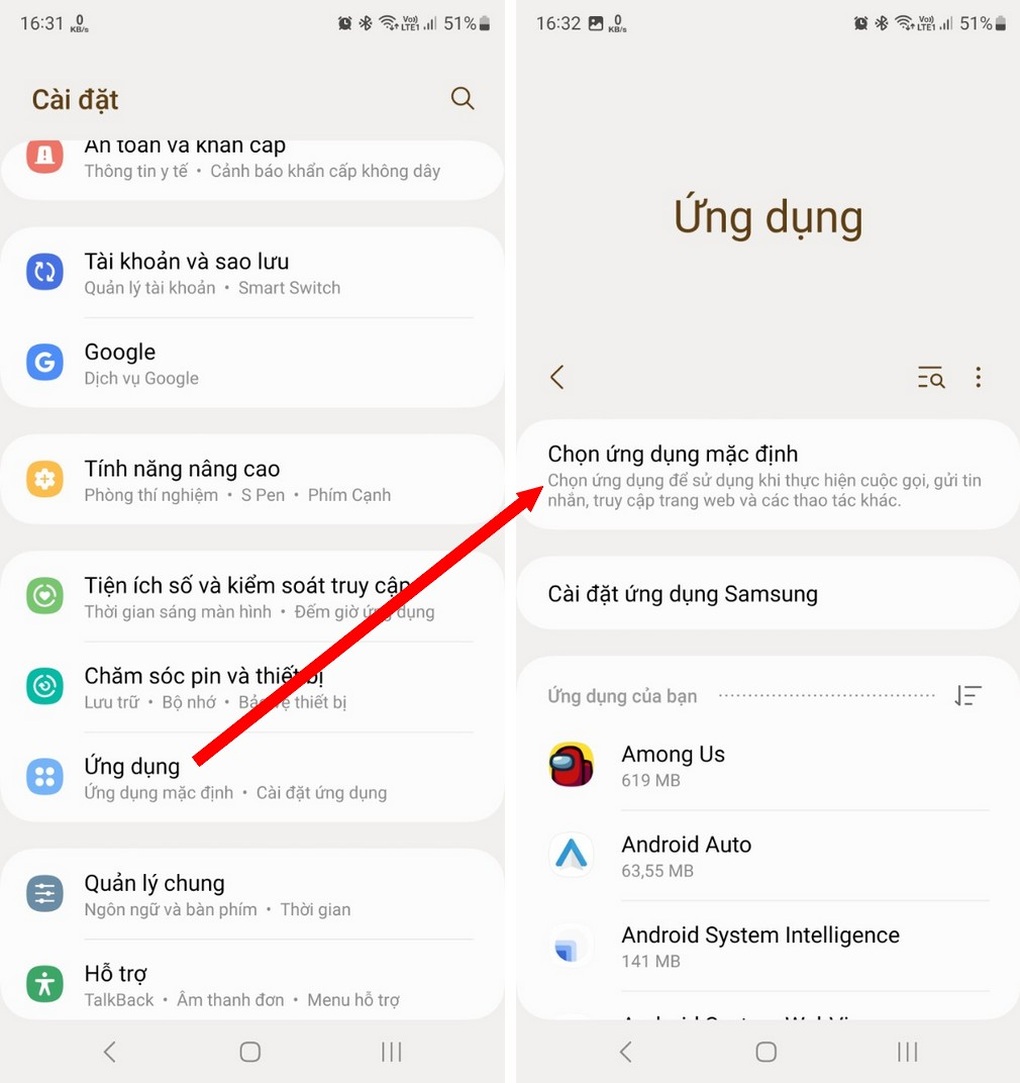
Nhấn chọn "Ứng dụng trên màn hình chính", sau đó chọn "Win 11 Launcher".
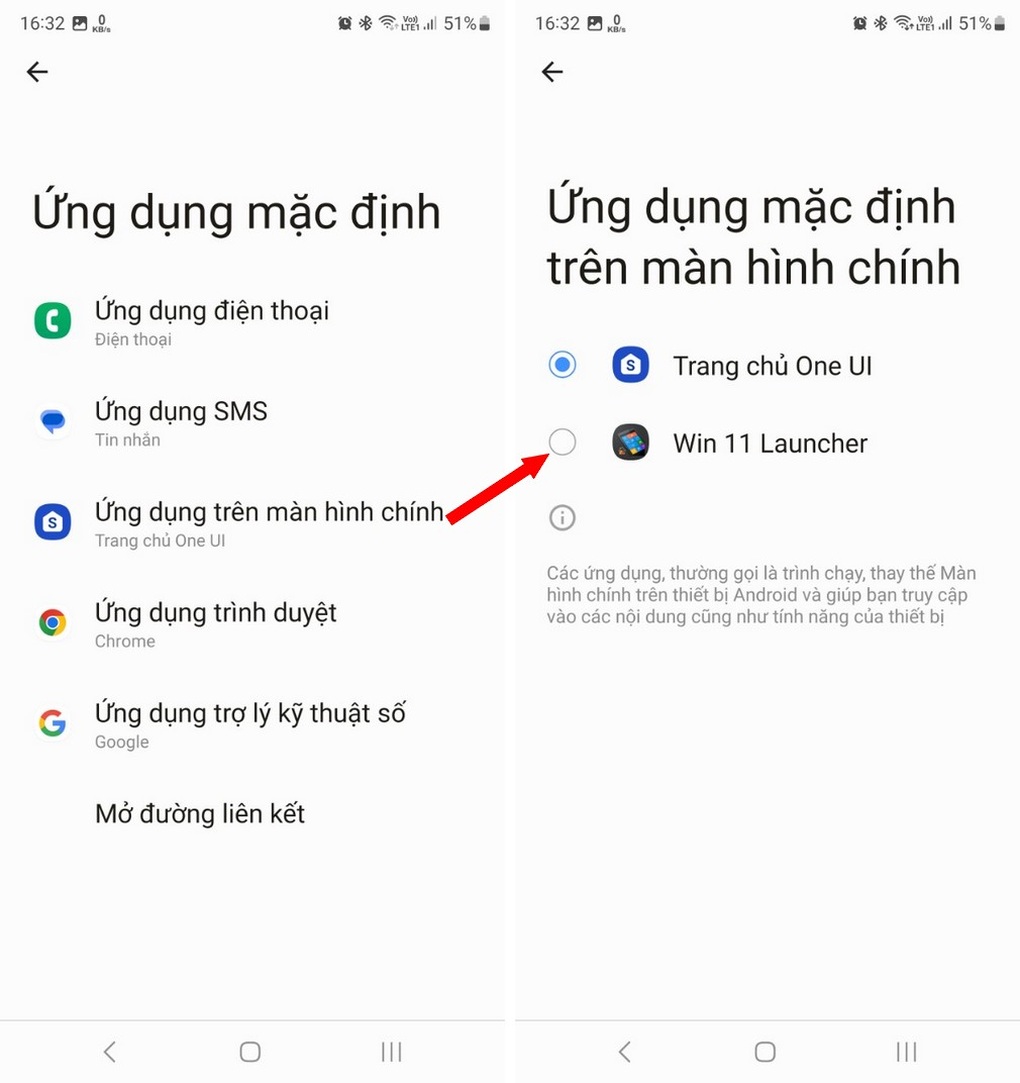
Như vậy, bạn đã hoàn tất việc thay đổi giao diện mặc định trên smartphone. Giờ đây smartphone của bạn sẽ khoác lên "tấm áo" mới theo phong cách Windows 11 cực kỳ thú vị.
Các tính năng hữu ích mà bộ giao diện Win 11 Launcher mang lại
Không chỉ mang lại giao diện hoàn toàn mới mẻ, Win 11 Launcher còn mang đến cho smartphone của bạn nhiều tính năng hữu ích, với cách thức sử dụng smartphone quen thuộc, giống như khi bạn sử dụng chiếc máy tính chạy Windows 11.
Danh sách các ứng dụng đã được cài đặt trên smartphone sẽ được ẩn đi. Để hiển thị danh sách này, bạn nhấn vào nút "Start" ở góc dưới bên trái hoặc lướt tay trên màn hình từ dưới lên trên, lập tức danh sách các ứng dụng đã cài đặt sẽ được sắp xếp theo thứ tự bảng chữ cái, giúp người dùng dễ dàng tìm thấy ứng dụng cần kích hoạt.
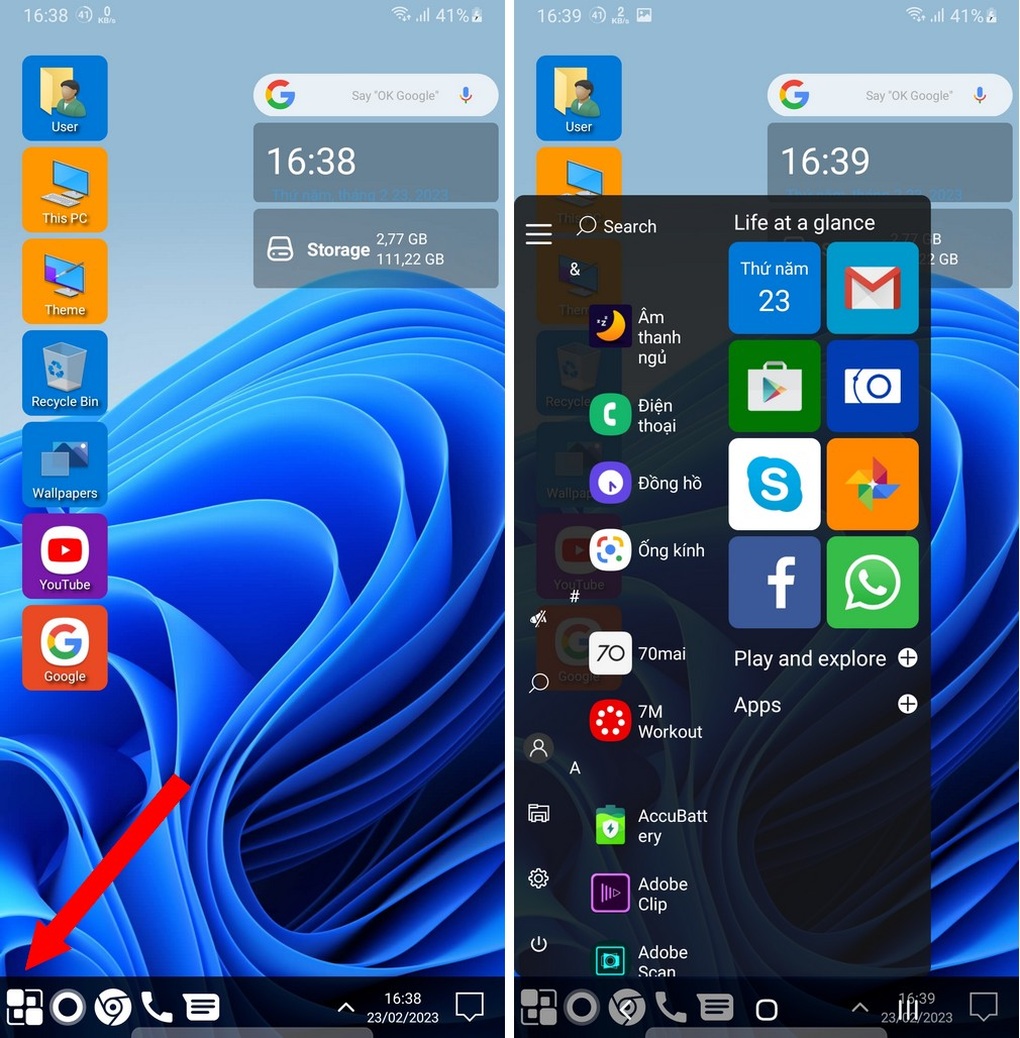
Để đưa một biểu tượng ứng dụng ra giao diện chính ở bên ngoài (tương tự như màn hình desktop của Windows), bạn nhấn và giữ biểu tượng ứng dụng có trên danh sách, chọn "Create Shortcut" từ menu hiện ra. Tại đây bạn cũng có thể chọn "Uninstall" để gỡ bỏ ứng dụng đó hoặc chọn "Pin to Taskbar" để đưa biểu tượng ứng dụng xuống thanh Taskbar của giao diện.
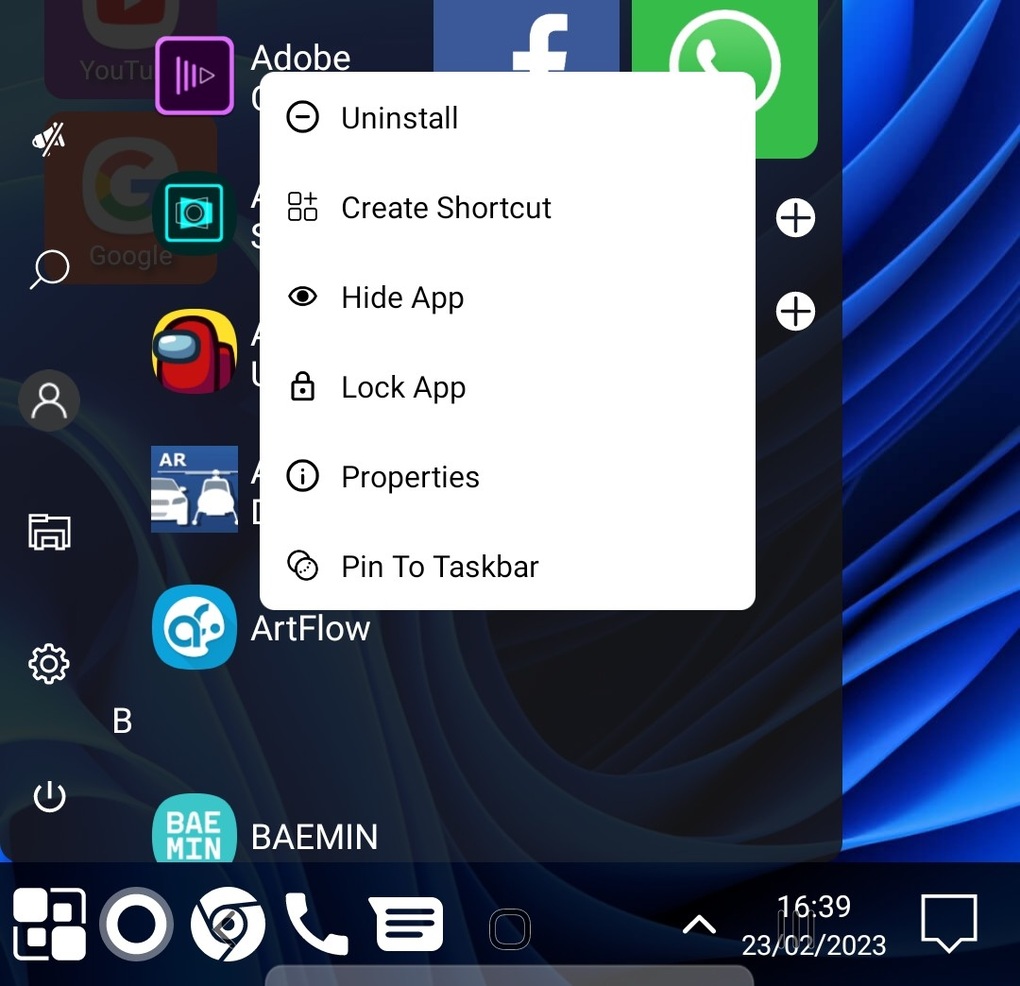
Mặc định, Win 11 Launcher đã tích hợp sẵn một số ứng dụng ở thanh Taskbar (tương tự thanh Taskbar trên Windows) như ứng dụng gọi điện, trình duyệt Chrome, tin nhắn... Người dùng có thể chọn để đưa thêm các ứng dụng thường xuyên sử dụng xuống bên dưới thanh Taskbar nhằm kích hoạt nhanh các ứng dụng này.
Người dùng cũng có thể thay đổi các thiết lập nhanh trên smartphone như tắt/mở Wi-Fi, mạng di động, đèn pin, Bluetooth, chế độ máy bay... bằng cách nhấn vào biểu tượng thông báo ở góc dưới bên phải, lập tức giao diện thiết lập nhanh trên smartphone sẽ hiện ra để người dùng thay đổi và tắt/mở các tính năng.
Đáng chú ý, các ứng dụng được mở gần đây sẽ được Win 11 Launcher gộp thành một thư mục nằm phía dưới thanh taskbar, giúp người dùng có thể truy cập nhanh trở lại các ứng dụng mình vừa sử dụng.

Quản lý file trên smartphone theo phong cách Windows
Thông thường việc quản lý và duyệt file trên smartphone Android khá rắc rối, một phần vì giao diện không thực sự được thân thiện. Một tính năng hữu ích của Win 11 Launcher đó là mang đến một giao diện duyệt file rất quen thuộc, giúp người dùng duyệt file trên smartphone giống như khi đang sử dụng máy tính.
Để sử dụng chức năng quản lý file trên Win 11 Launcher, bạn nhấn vào biểu tượng "This PC" ngoài màn hình chính. Lập tức cửa sổ duyệt file giống hệt như trên Windows sẽ được hiện ra. Tại đây bạn có thể dễ dàng truy cập vào bộ nhớ trong hoặc thẻ nhớ ngoài (nếu có) trên smartphone, được hiển thị dưới dạng 2 phân vùng ổ đĩa khác nhau.
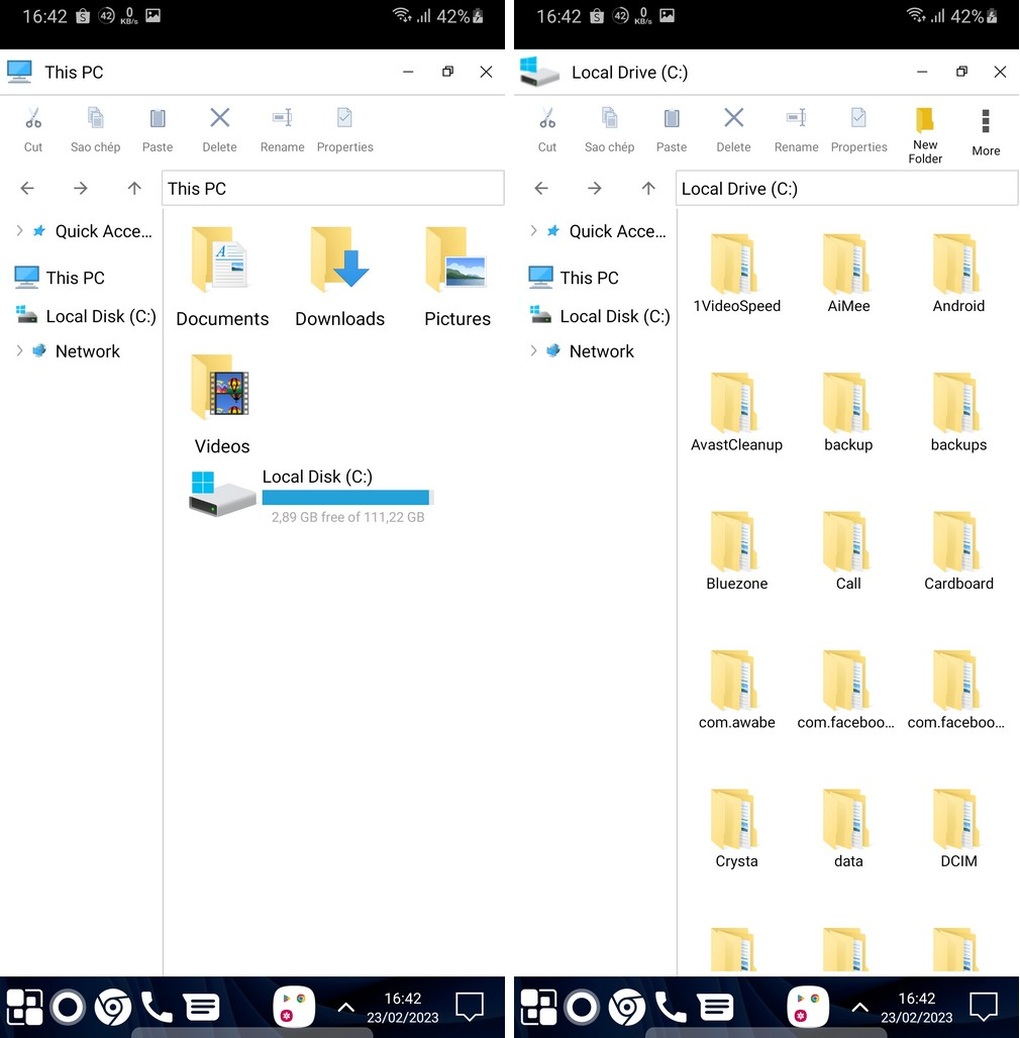
Các thư mục và file trong chức năng quản lý file này hiển thị giống hệt như trên Windows, giúp người dùng có thể tìm kiếm, cắt, sao chép hoặc xóa các file/thư mục có trên smartphone dễ dàng và nhanh chóng hơn so với trước đây rất nhiều.
Sau khi đã sử dụng xong, bạn cũng có thể nhấn vào dấu "X" ở góc trên bên phải để đóng cửa sổ duyệt file giống như khi sử dụng trên Windows.
Hướng dẫn gỡ bỏ ứng dụng để quay trở về giao diện cũ
Để gỡ bỏ bộ giao diện Windows 11 và quay trở lại giao diện mặc định trên smartphone, bạn chỉ việc tìm và gỡ bỏ ứng dụng Win 11 Launcher ra khỏi smartphone của mình.
Trong trường hợp không thể gỡ bỏ ứng dụng Win 11 Launcher theo cách thông thường (chủ yếu đối với smartphone Samsung sử dụng phiên bản Android đời cũ), bạn truy cập vào mục cài đặt trên thiết bị, tìm đến mục thiết lập ứng dụng mặc định (như đã hướng dẫn ở trên). Tại đây, bạn chọn "Trang chủ One UI" làm mặc định cho mục "Ứng dụng màn hình chính".










